Hur man ser en logg över allt du någonsin har gjort på Facebook

Facebook håller en aktivitetslogg med absolut allt du gör - spårar saker du vill, posta eller dela på någons tidslinje. Du kan se den aktivitetsloggen när som helst du vill. Det här är hur.
Vilken aktivitetslogg är användbar för
Medan du kan bläddra tillbaka genom varje Facebook-interaktion du någonsin haft kan det tyckas lite skrämmande (ja, du såg verkligen så många kattfoton) och till och med skrämmande , det är faktiskt användbart.
RELATERAD: Hur Facebooks sorteringsalgoritm fungerar för nyhetsmatning
Titta på ditt nyhetsflöde och du får se dussintals inlägg som dina vänner gillade eller kommenterade. Om de inte har delat dem visas de inte på sin tidslinje. Dina vänner får alla samma meddelanden från dig. Det enda sättet du kan se vad de som alla kan se är genom ditt aktivitetsflöde. Titta bara på varje objekt och du kan se vem som kan se den. I skärmdumpen nedan kan till exempel alla Ferdys vänner se att jag har kommenterat sitt inlägg. Det är troligt att Facebooks algoritm har visat den aktiviteten till några av våra gemensamma vänner också.
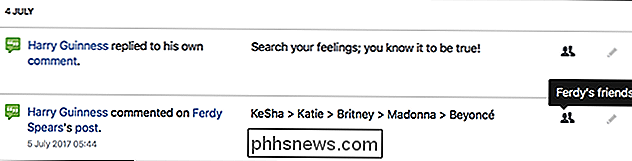
Aktivitet Feed är också bra för att se till att appar inte gör saker utan att du vet om det. Vår redaktör säger till exempel att han kontrollerar det varje gång han ger en ny app tillåtelse att göra något, bara för att se till att det inte har publicerats på sin tidslinje eller gjort något galet. Du kan se nedanför, även om Spotify har tryckt något på Facebook, bara jag kan se det (låsikonet indikerar att det är privat).
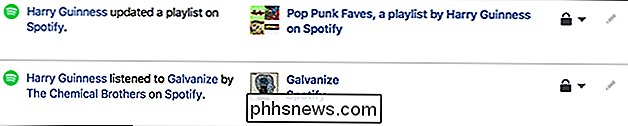
RELATED: Så här raderar du en Facebook-post
från aktivitetsflödet , du kan även ångra allt du gjort på Facebook. Klicka på knappen "Redigera" (den lilla Pen-ikonen) bredvid något inlägg och du kan skilja, ta bort eller dölja det inlägget. Om någon bestämmer sig för att "frape" dig genom att tycka om några hundra Justin Bieber-fan sidor, är Activity Feed det enklaste sättet att ångra skadan.
Så här öppnar du din Facebook-aktivitetslogg
Logga in på Facebook, gå till din profil och klicka sedan på "Visa aktivitetslogg" längst ner till höger på ditt omslagsfoto.
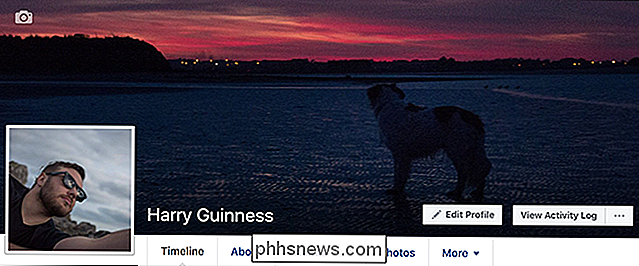
Nu ser du allt du någonsin gjort på Facebook på en stor lista.
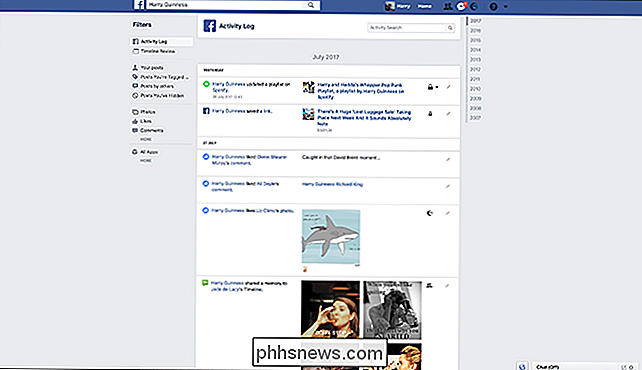
Om du tittar För specifika inlägg kan du använda rutan Aktivitetssökning. Du kan också filtrera flödet så att du bara ser specifika inlägg genom att välja ett av alternativen i sidofältet till vänster. Och du kan navigera efter år med sidofältet till höger.
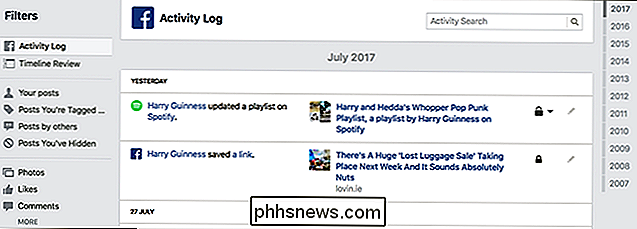
Du kan också se din aktivitetslogg i mobilappen. Gå till din profil och tryck på "Aktivitetslogg" under ditt omslagsfoto.
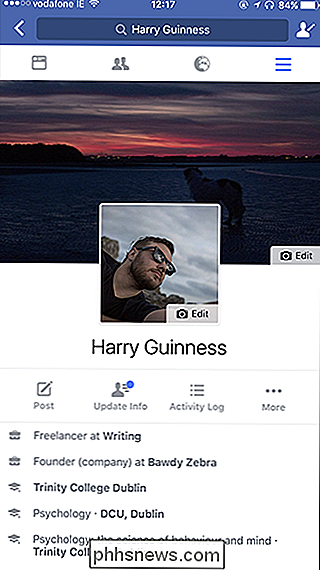
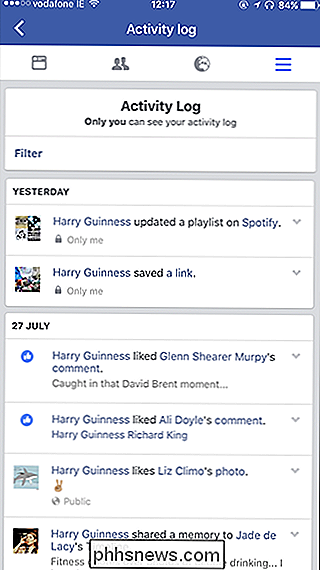

Stupid Geek Tricks: Övertyga dina vänner Du är en Hollywood-Style Hacker med dessa verktyg
Hackning i filmerna är galen spännande: fingrarna flyger över tangentbordet och skärmen är en någonsin blinkande uppsättning kryptiska tecken. Det är allt så ... intressant. Verklig hacking är tyvärr inte så intensiv. Men olagligt vad du gör kan vara, du är fortfarande bara någon som sitter på en dator.

Varför slutade den automatiska bakgrundsbelysningen på min Chromebook?
Ibland slutar de automatiska omgivningsbelysningsjusteringarna i Chrome OS bara att fungera utan att ge dig en förklaring. Den förklaringen är faktiskt ganska enkel, men det är också lösningen på problemet. RELATED: Ska du köpa en Chromebook? Fler nya Chromebooks levereras med omgivande ljussensorer.



